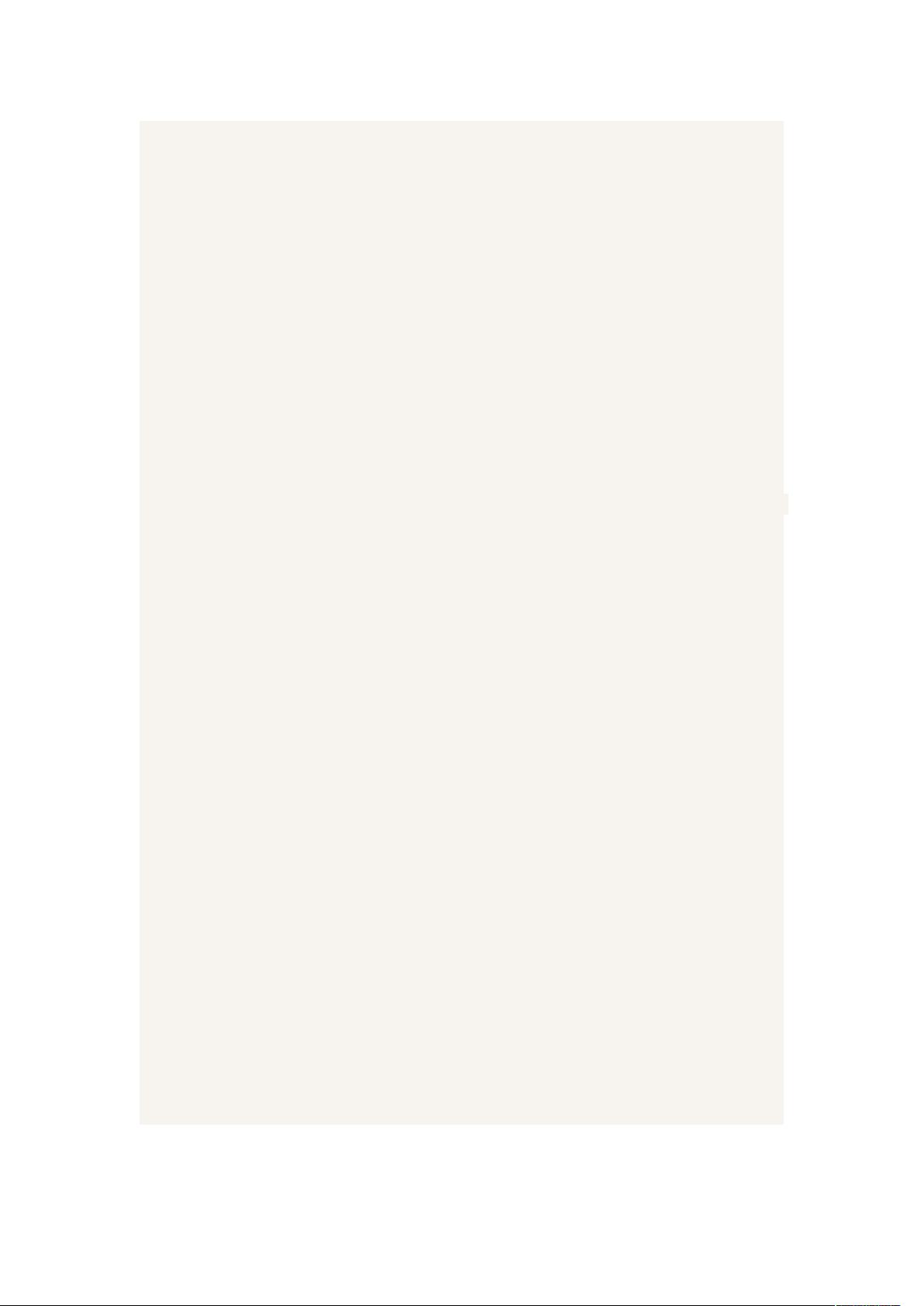硬盘安装Ubuntu详细教程:从XP到Vista/7
需积分: 12 75 浏览量
更新于2024-09-12
1
收藏 34KB DOC 举报
"这篇教程详细介绍了如何在不同的操作系统环境下硬盘安装Ubuntu 9.10,主要关注不使用光盘的安装方法,特别是通过Grub4DOS和EasyBCD工具。"
在安装Ubuntu 9.10之前,首先需要进行一些准备工作。这包括下载Ubuntu的ISO镜像文件,可以从Ubuntu的官方发布页面获取。在这个例子中,使用的版本是9.10桌面版的i386架构。同时,根据你的现有操作系统,你可能需要下载Grub4DOS或EasyBCD工具来帮助引导Ubuntu的安装过程。
对于运行Windows XP的用户,需要下载Grub4DOS的最新版本,将其解压缩并将grldr文件复制到C盘根目录。Grub4DOS是一个引导加载程序,它允许你在不使用光盘的情况下从硬盘启动其他操作系统。
如果您的系统是Windows Vista或7,两种方法都可以使用,但这里推荐使用EasyBCD,因为它更易于操作。EasyBCD是一个方便的工具,可以管理引导菜单和修复启动问题。你可以从其官方网站或第三方下载站点获取EasyBCD。
在XP系统下安装Ubuntu的步骤如下:
1. 首先,你需要从Ubuntu ISO文件中提取vmlinuz和initrd.lz(注意,对于9.10之前的版本,initrd文件是gz格式,而不是lz)。将这两个文件复制到C盘根目录。
2. 接下来,需要编辑C盘的boot.ini文件,添加一行引导Ubuntu的命令。例如,添加类似下面的行:
`c:\grldr="Install Ubuntu"`
3. 重启电脑后,Grub4DOS会启动,然后你可以选择引导Ubuntu的安装程序。
对于Windows Vista/7用户,如果选择使用EasyBCD,步骤有所不同:
1. 安装并运行EasyBCD,选择“添加新条目”,然后选择“Linux/BSD” > “GRUB2”。
2. 指向你的Ubuntu ISO文件所在的路径,EasyBCD会自动处理剩下的设置。
3. 保存设置,重启电脑,然后在启动菜单中选择添加的Ubuntu选项开始安装。
安装过程中,你需要手动分区,这可能需要对磁盘管理有一定了解。推荐在安装前使用Windows的分区工具预先创建一些空闲空间,以便在Ubuntu安装过程中分配给新的系统。请记住,对硬盘的任何操作都可能影响到数据安全,所以在进行这些操作之前,确保备份了重要文件。
这篇教程提供了一种在不同Windows系统下不使用光盘安装Ubuntu的方法,利用Grub4DOS或EasyBCD引导Ubuntu的ISO镜像进行硬盘安装。虽然这里介绍的是Ubuntu 9.10,但基本流程适用于后续版本,只是具体文件名和工具可能会有所变化。对于初学者,遵循这些步骤可以避免使用光盘安装带来的额外步骤,同时也是一种节省资源的方法。
2024-05-30 上传
2022-11-18 上传
2023-02-17 上传
2017-01-13 上传
claraqx
- 粉丝: 0
- 资源: 1
最新资源
- MATLAB实现小波阈值去噪:Visushrink硬软算法对比
- 易语言实现画板图像缩放功能教程
- 大模型推荐系统: 优化算法与模型压缩技术
- Stancy: 静态文件驱动的简单RESTful API与前端框架集成
- 掌握Java全文搜索:深入Apache Lucene开源系统
- 19计应19田超的Python7-1试题整理
- 易语言实现多线程网络时间同步源码解析
- 人工智能大模型学习与实践指南
- 掌握Markdown:从基础到高级技巧解析
- JS-PizzaStore: JS应用程序模拟披萨递送服务
- CAMV开源XML编辑器:编辑、验证、设计及架构工具集
- 医学免疫学情景化自动生成考题系统
- 易语言实现多语言界面编程教程
- MATLAB实现16种回归算法在数据挖掘中的应用
- ***内容构建指南:深入HTML与LaTeX
- Python实现维基百科“历史上的今天”数据抓取教程